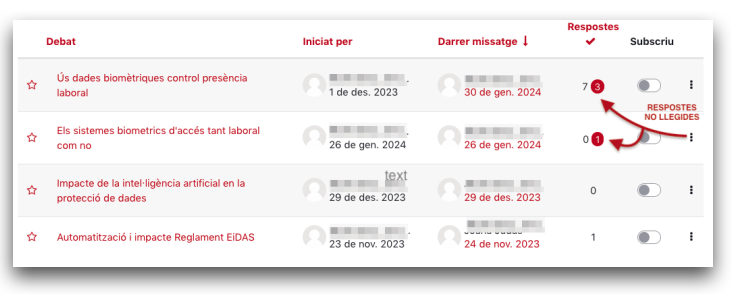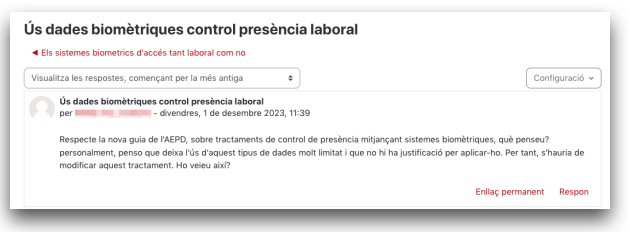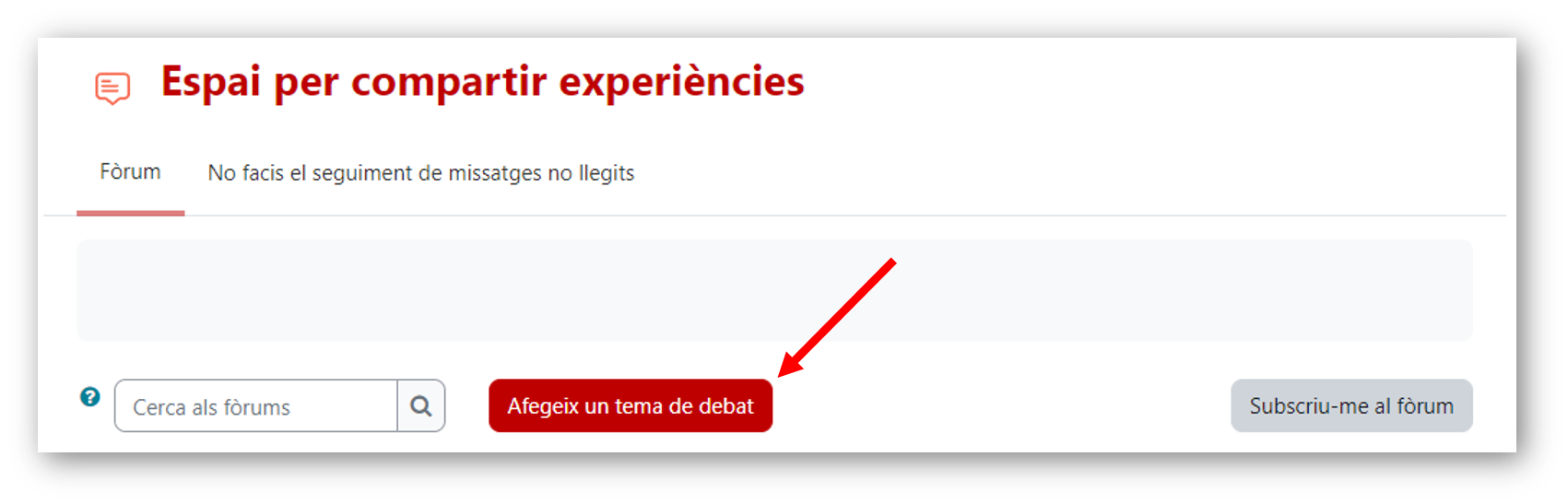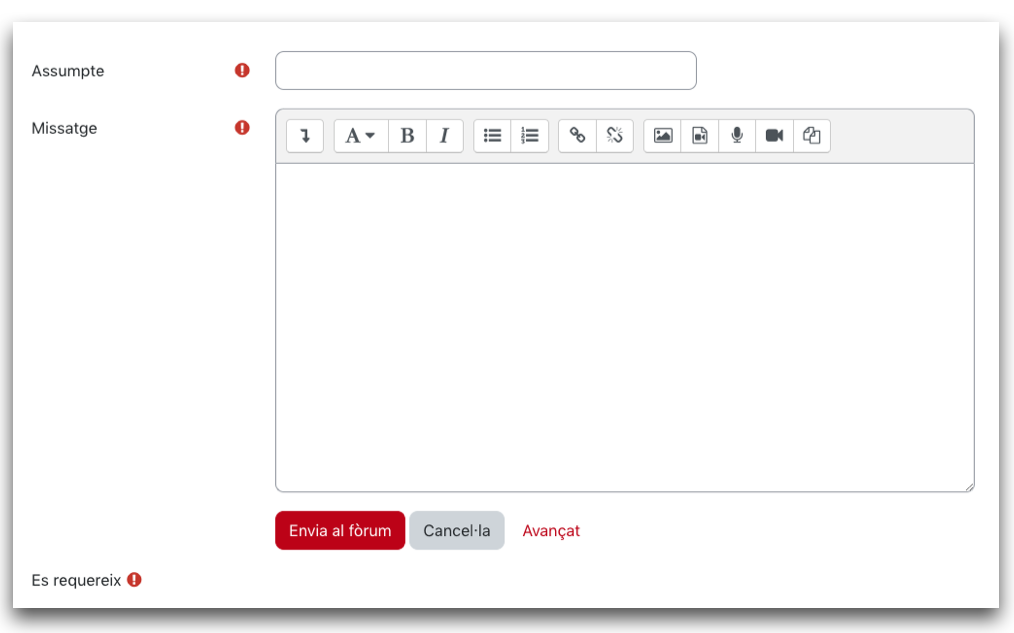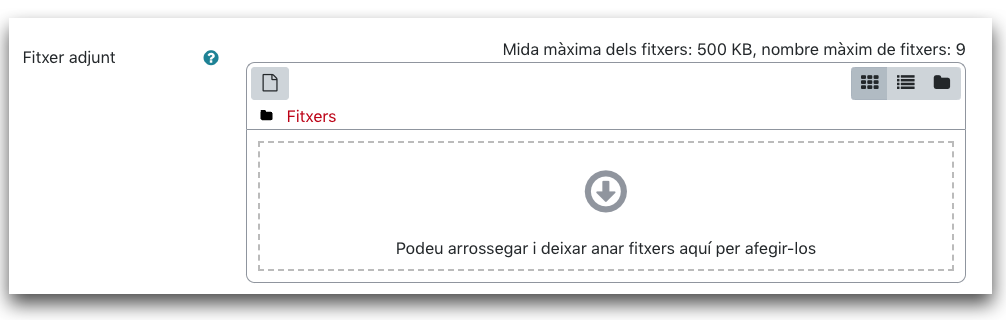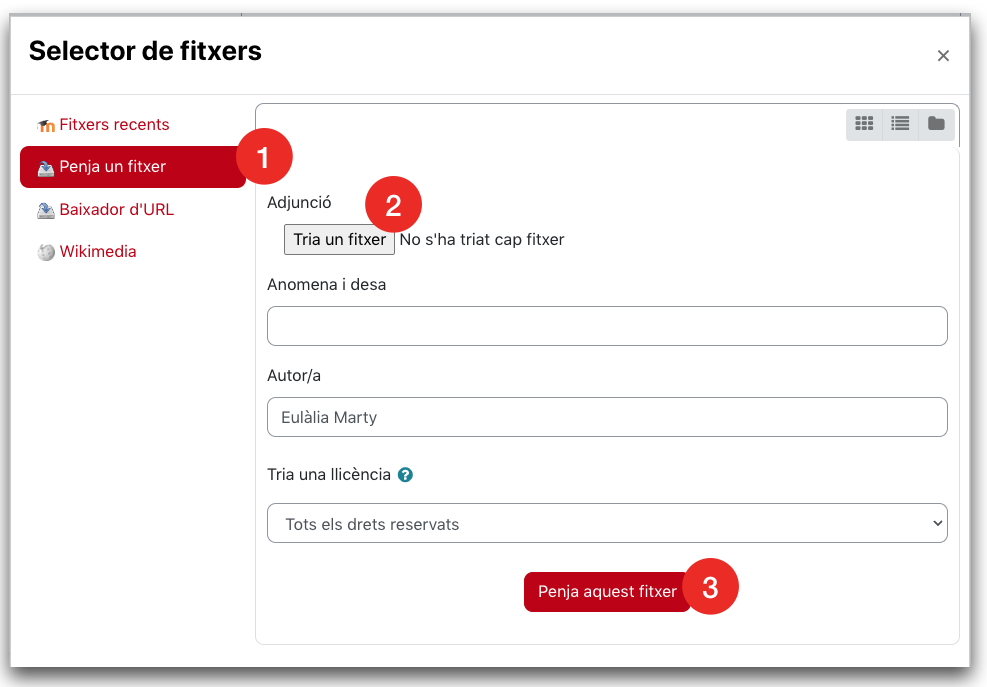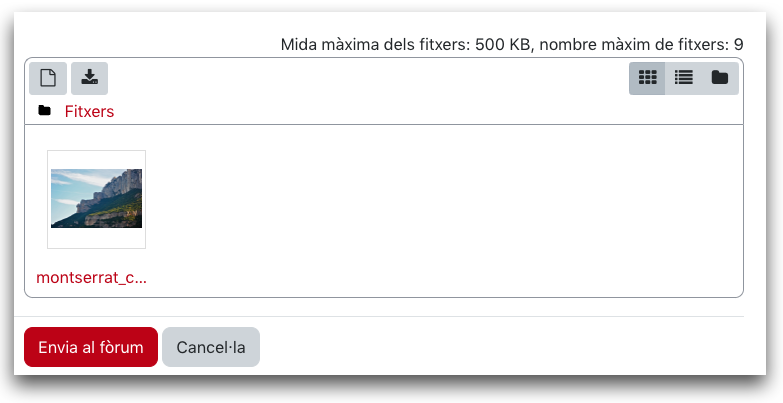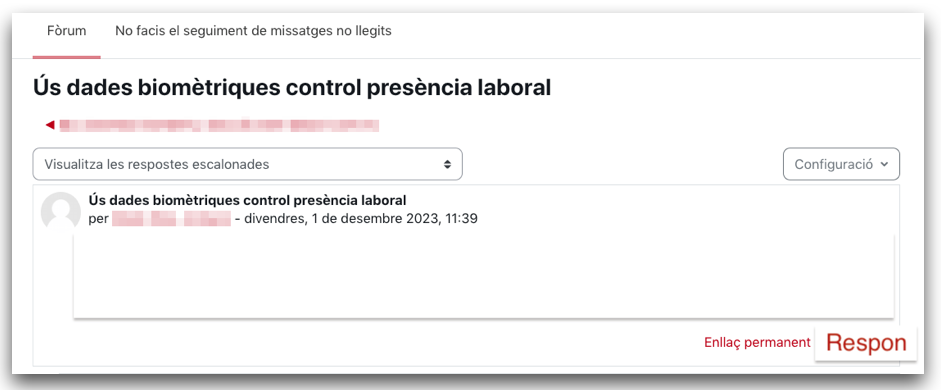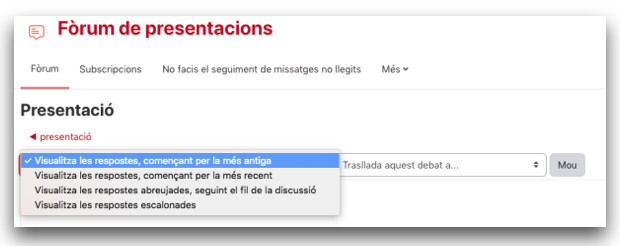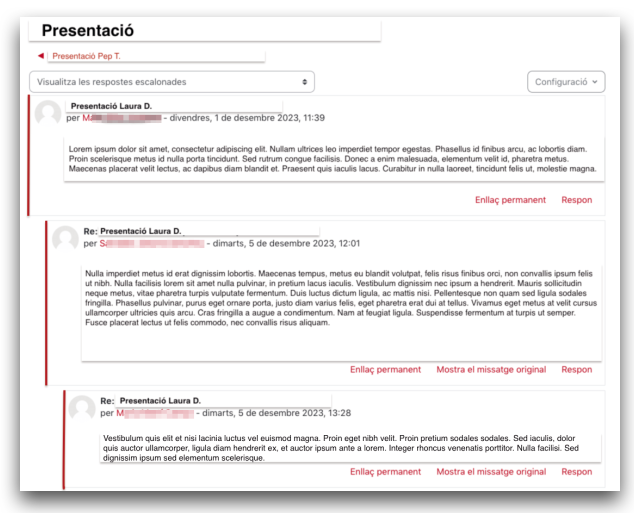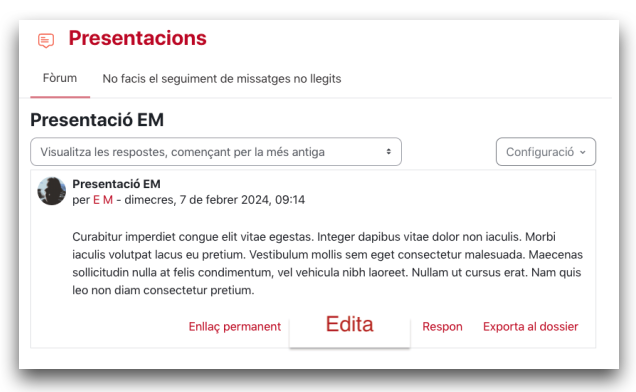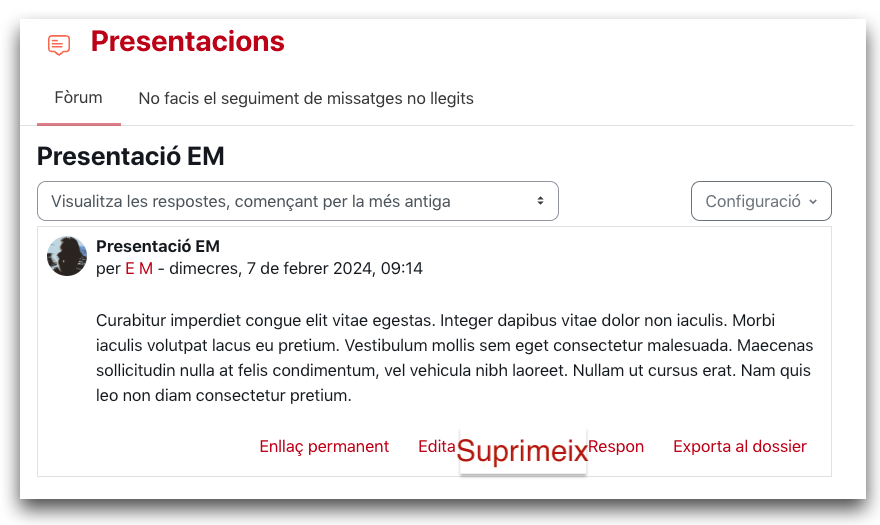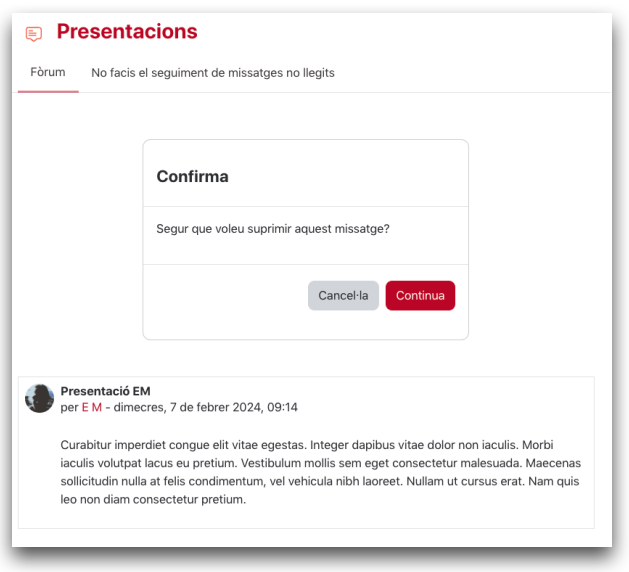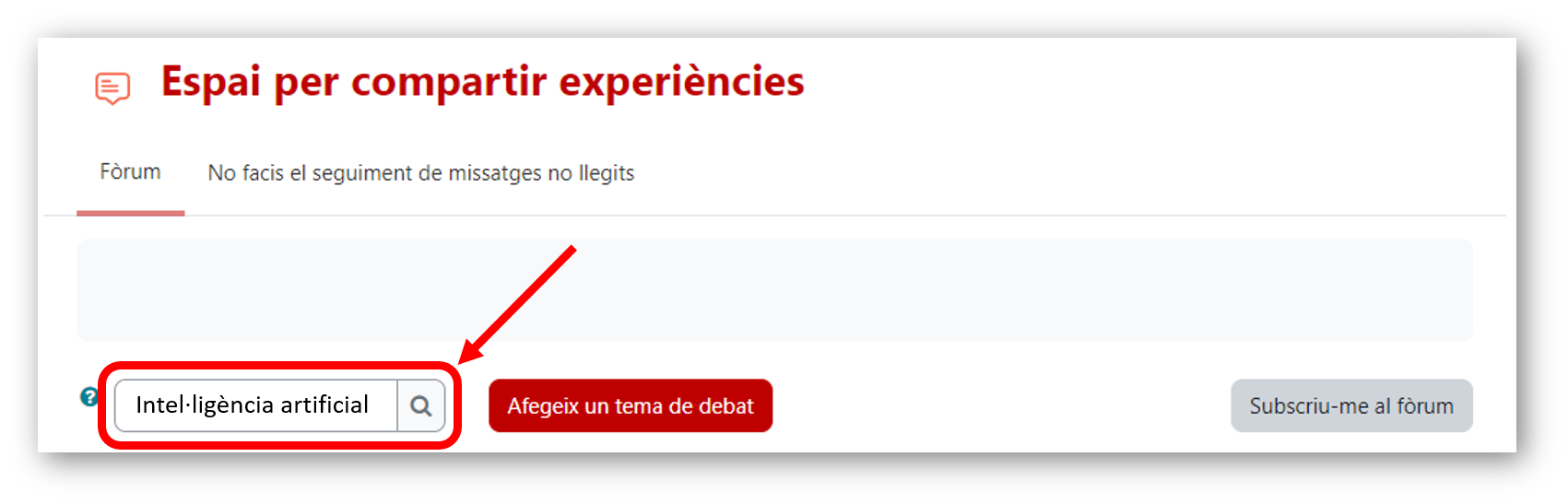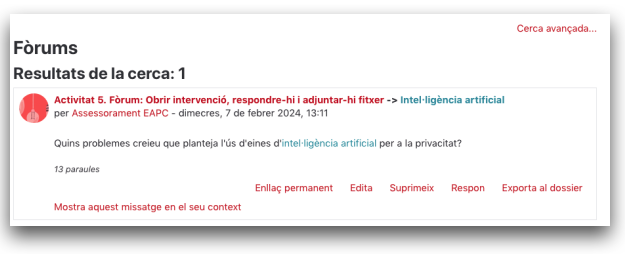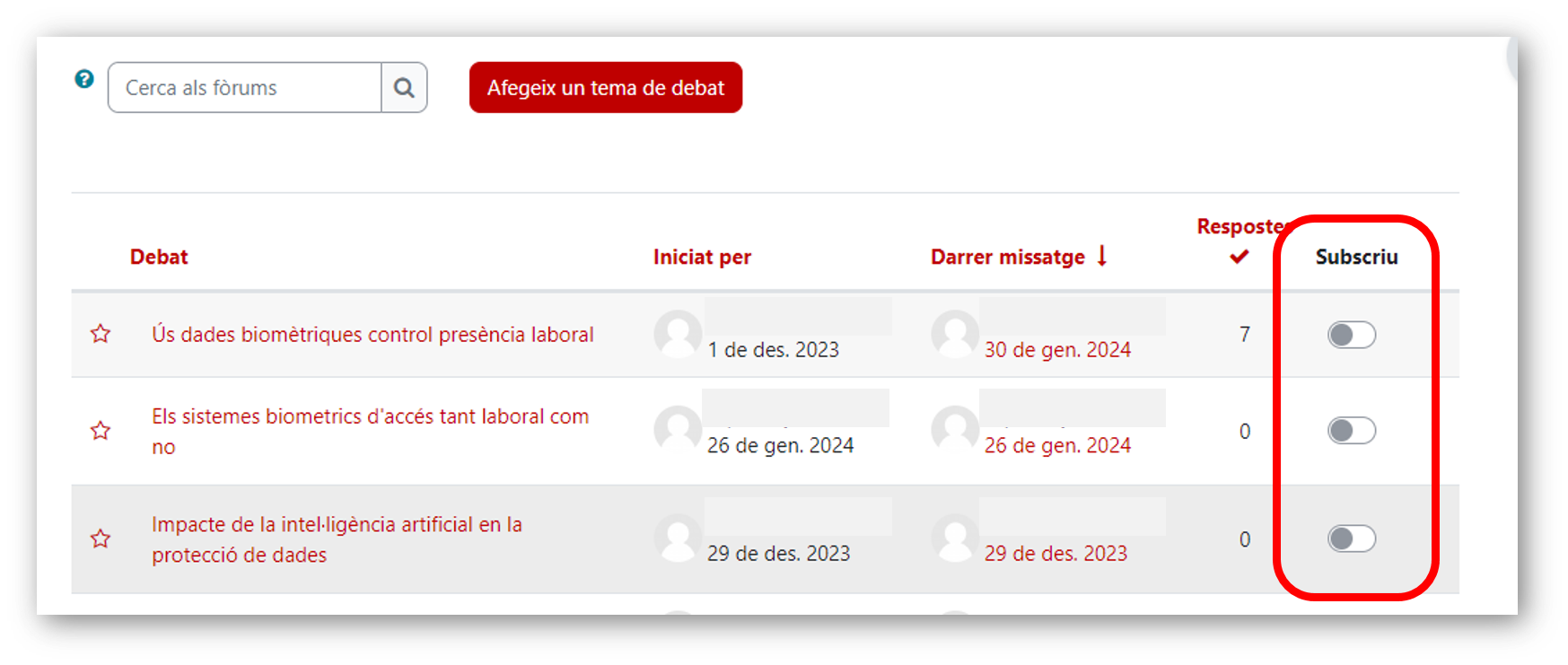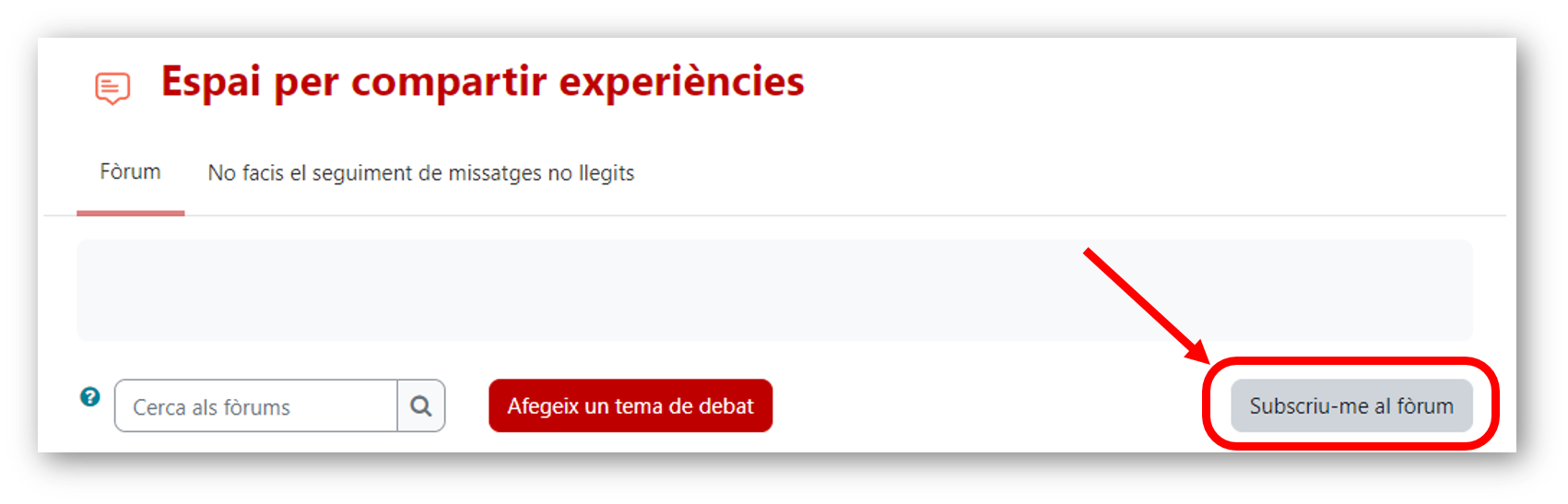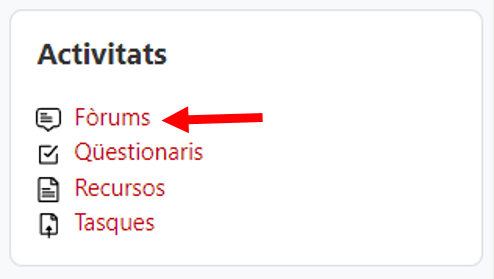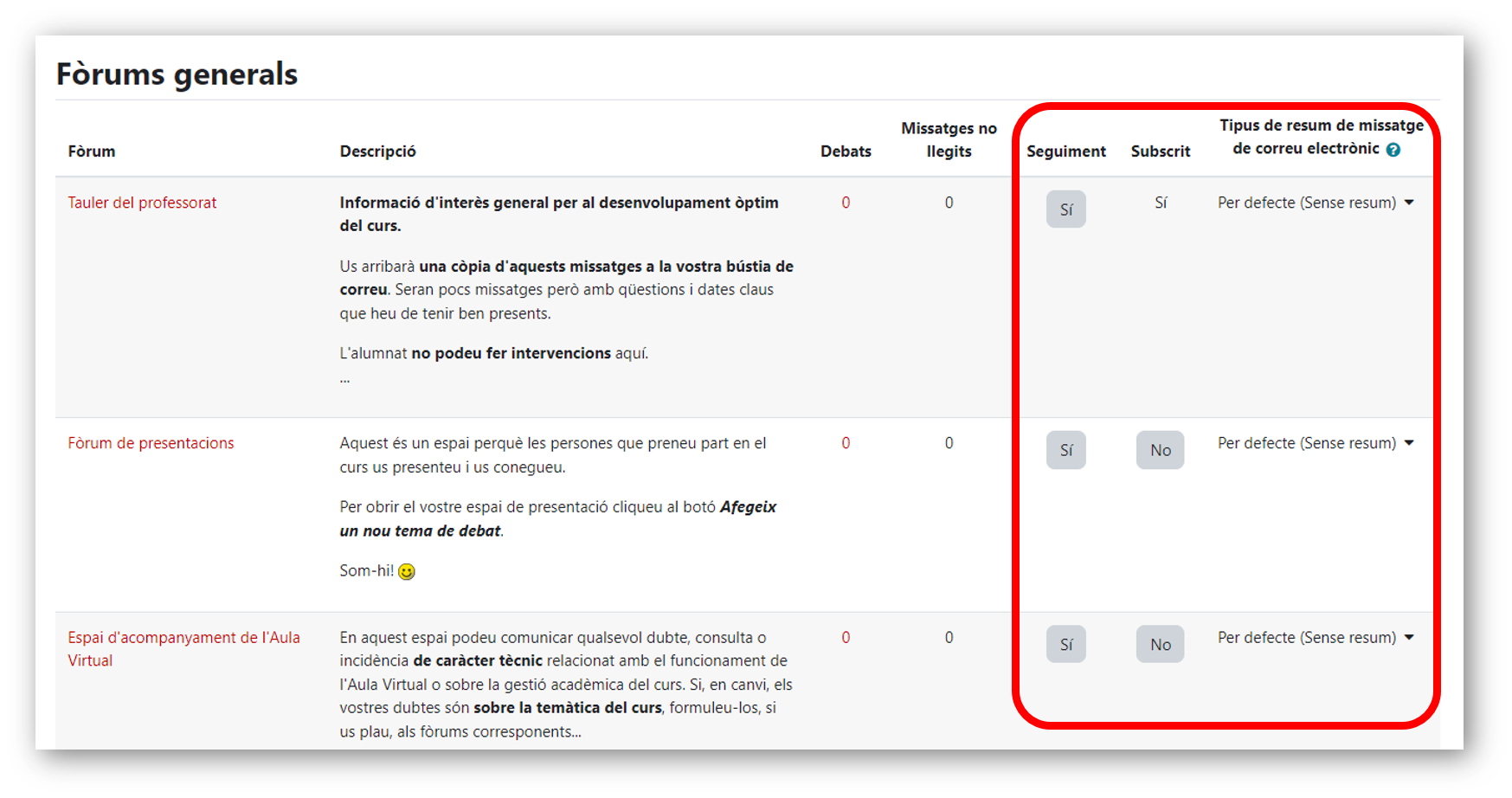Mòdul 2. Coneguem-nos i intercanviem!
En aquest mòdul us explicarem com comunicar-nos fent servir els fòrums:
Els fòrums
Els fòrums són una les eines més útils en la formació en línia. Ens ajuden a comunicar-nos amb la resta de col·legues i amb els tutors i tutores de forma equitativa i eficient.
La publicació d'informació als fòrums fa que qualsevol alumne la pugui veure i pugui opinar sobre els continguts que cada estudiant aporta. Per aquest motiu, els fòrums són dinàmics, enriquidors, tenen un alt valor divulgatiu i pedagògic i es converteixen en els espais adequats per fer preguntes, exposar dubtes, debatre, etc.
El "Tauler del professorat" o "Avisos i notícies"
Els fòrums amb aquesta denominació tenen una funció merament informativa i per això generalment us en trobareu un d'aquest tipus a cada curs. La denominació serà Tauler del professorat o Avisos i notícies, segons el cas.
Aquí, els tutors i coordinadors del curs publiquen tota la informació rellevant del curs que l'alumne ha de conèixer, com ara dates de lliurament d'activitats, finalització de terminis, consells per fer tasques, ajudes referents als temes, etc.
Atesa la funció informativa que compleix, la seva identificació visual és diferent de la resta de fòrums i tampoc no permet la interacció de l'alumnat.
Fòrums interactius
En la majoria dels casos, però, els fòrums són de tipus interactiu i tots els participants d'un curs poden publicar-hi missatges i opinar sobre qualsevol dels temes proposats.
Heu de tenir present que els fòrums poden estar configurats de diverses maneres. Alguns poden tenir limitades algunes funcionalitats per tal de promoure un cert tipus d'interacció entre l'alumnat. Per exemple, hi podria haver fòrums avaluables amb dates d'inici i de finalització (passada la qual ja no permeten la interacció), i també podria ser que un fòrum permetés participar en fils de debat oberts, però no pas obrir fils nous, etc.
Ús dels fòrums
Al llarg del curs, a mesura que avanceu en el procés d'aprenentatge, us aniran apareixent nous fòrums (de dubtes, per a debats, etc.), que caldrà que consulteu (o on caldrà que intervingueu) per al seguiment correcte del curs.
En un fòrum és molt important que les intervencions estiguin ben endreçades, perquè així, si hem de recuperar informació, serà molt més fàcil trobar-la. Per a això, és bàsic que tingueu en compte el següent quan obriu un nou fil de debat:
- L'assumpte ha de ser clar i descriptiu del que s'exposa al cos del missatge, ja que es convertirà en el títol del fil de debat que se'n derivi i, per tant, de la temàtica establerta per a aquell fil. Un assumpte com "Tinc un dubte" no dona cap pista del que s'hi exposarà. En canvi, un títol com ara "Dubte sobre la correcció de la tasca 3" és més indicatiu del que hi trobarem i de la mena de respostes o d'intervencions que s'esperen rebre.
- No obrim fils de conversa per a cada intervenció. Si volem fer una aportació a un fòrum, comprovem abans si ja hi ha algun fil de debat obert sobre el tema que volem exposar. Si és així, entrem en aquesta conversa i afegim aquí la nostra intervenció. Amb aquesta acció enriquim el fil de debat obert i, a més, tota la informació sobre un mateix tema queda agrupada.
Com entrar en un fòrum i llegir els debats
![]() Un cop dintre d'un curs, cal cercar les opcions de Fòrum que tenen com a icona identificadora una bafarada amb línies. Si apareix més d'una icona com aquesta, significa que hi ha més d'un fòrum a la vostra disposició.
Un cop dintre d'un curs, cal cercar les opcions de Fòrum que tenen com a icona identificadora una bafarada amb línies. Si apareix més d'una icona com aquesta, significa que hi ha més d'un fòrum a la vostra disposició.
Com fer-ho?
- Entreu al curs.
- La resta de fòrums mostren un text al costat que indica si hi ha missatges nous per ser llegits (només quan hi ha alguna novetat i sempre que tingueu activat el seguiment dels fòrums, tal com s'indica al mòdul 1 d'aquest taller).

- Feu clic sobre el títol del fòrum o sobre el text "X missatge/s no llegit/s" i observeu com s'obre la pàgina d'inici del fòrum, amb la relació de fils de debat ja oberts. La resta de columnes aporta informació addicional sobre les respostes o missatges de cada fil, si hi ha missatges nous que no hem llegit, etc.
Com participar en un fòrum
Com crear un nou missatge (obrir un nou fil de debat) en un fòrum?
- Des de dins del curs, entreu al fòrum on vulgueu intervenir.
 Fixeu-vos que disposeu d'un editor de textos per donar format i modificar l'aparença del text, afegir imatges, etc. Algunes de les accions més freqüents es presenten en forma d'icona. Si feu clic a la icona "Mostra més botons", us n'apareixeran més. Si passeu el ratolí damunt de cada icona, un text us detallarà les funcions concretes d'edició a què podeu accedir:
Fixeu-vos que disposeu d'un editor de textos per donar format i modificar l'aparença del text, afegir imatges, etc. Algunes de les accions més freqüents es presenten en forma d'icona. Si feu clic a la icona "Mostra més botons", us n'apareixeran més. Si passeu el ratolí damunt de cada icona, un text us detallarà les funcions concretes d'edició a què podeu accedir:
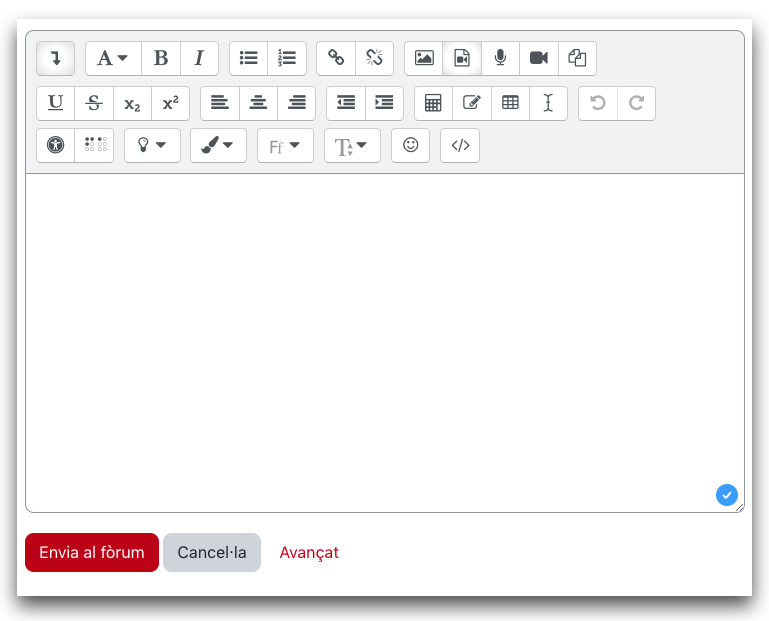
- Clicant sobre l'opció Avançat que trobareu a la part de sota, apareixen més opcions. Una és la finestra de Fitxer adjunt, on podreu afegir un o més fitxers, si el fòrum està configurat per admetre'n. A l'apartat Com redactar un nou missatge amb un fitxer adjunt s'explica en detall com fer-ho.
Com redactar un nou missatge amb un fitxer adjunt?
En moltes ocasions, sigui per fer consultes o per proposar aclariments, us pot interessar enviar un missatge amb un document adjunt. Per a això, el fòrum disposa de diferents eines que permeten adjuntar fitxers externs de forma fàcil i eficient.
Per redactar un nou missatge amb un fitxer adjunt:
- Des del curs actiu, entreu al fòrum on vulgueu intervenir.
- Feu clic sobre el botó Afegeix un tema de debat per crear un missatge.
- Empleneu el cos i l'assumpte del missatge amb text. Cliqueu sobre l'opció Avançat que trobareu a la part inferior.
- Per finalitzar el procés, feu clic sobre la icona inferior d'enviar al fòrum i observeu-ne el resultat.
Tingueu en compte que a l'interior del missatge apareix la imatge inserida. En cas que fos un document de text o un full de càlcul, apareixeria com a document a punt per ser descarregat.
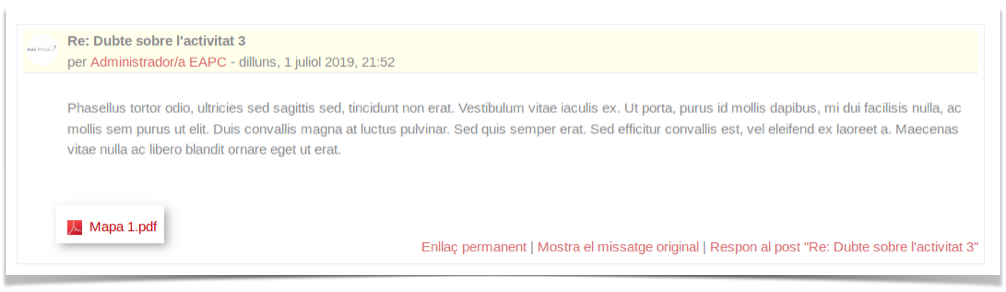
Altres accions als fòrums (respondre, editar, suprimir missatges, etc.)
Una vegada a dins d'un fòrum interactiu, ha arribat l'hora d'involucrar-vos en el procés de formació proposant i comentant noves idees sobre d'altres que han presentat els vostres companys. Per exemple, als fòrums de debat, aquestes accions són molt útils per tal de dir la vostra sobre les propostes del tutor o de la resta de membres del grup.
A continuació, aprendreu a utilitzar les opcions dels fòrums i les seves eines per tal de respondre, suprimir o editar els diferents missatges d'un fòrum determinat.
Respondre
Aquesta acció és present a tots els missatges, siguin vostres o d'altres alumnes o tutors, en fòrums interactius. Aquest fet comporta que en qualsevol moment pugueu respondre qualsevol missatge.
Com fer-ho?
- Una vegada dins del curs, seleccioneu el fòrum on vulgueu intervenir i cliqueu sobre el fil de debat que us interessi.
- Per tal de respondre a qualsevol dels missatges publicats, n'hi ha prou de fer clic damunt de la paraula Respon que veureu a sota de cadascun dels missatges ja publicats i s'obre una pantalla similar a la que es fa servir per enviar intervencions noves.
- Empleneu el camp de text amb la resposta al missatge i envieu-lo.
Editar
Si ja heu creat una resposta o una aportació nova al fòrum, però hi voleu fer alguna esmena, la podeu editar sempre que no hagin passat 30 minuts des de la publicació. Un cop passat aquest temps, ja no disposareu d'aquesta opció.
A més, tingueu en compte que només teniu l'opció d'edició dels missatges que vosaltres mateixos hàgiu creat als diferents fòrums, és a dir, no podeu editar els missatges d'altres col·legues.
Com podem fer-ho?
- Des de dins del fòrum, seleccioneu el missatge que vulgueu modificar.
- Esmeneu el que calgui i envieu la informació, de nou, al fòrum corresponent.
- Comproveu les modificacions en la vista del fòrum.
Suprimir
Aquesta acció, igual que l'opció d'edició, només està disponible per als missatges que vosaltres mateixos hàgiu publicat, i només està disponible durant 30 minuts a partir de la publicació del missatge al fòrum. Això vol dir que no podreu eliminar la vostra resposta un cop passat aquest temps de rigor. A més a més, només els tutors i coordinadors del curs poden esborrar missatges d'altres persones.
Per tant, heu d'anar amb precaució a l'hora de publicar aportacions a qualsevol dels fòrums, i tenir en compte que arribarà un moment en què no podreu eliminar aquesta informació.
Com fer-ho?
- Seleccioneu, del fòrum, la intervenció vostra que vulgueu eliminar.
- Per acabar i comprovar que tot ha funcionat correctament, observeu com el missatge ja no apareix al fòrum.
Cerques
Moltes vegades us pot interessar recuperar el contingut d'un missatge i no recordeu el lloc on el vàreu veure.
Podeu recuperar-lo si recordeu alguna part del missatge o el nom de l'autor o autora, utilitzant el cercador de missatges dels fòrums. Aquest cercador permet buscar a tots els fòrums la informació que recordeu tot fent una referència textual exacta que us permetrà rellegir-ne el contingut.
En un primer moment, la cerca es pot fer per una paraula clau que recordeu sense més informació que aquesta. Aquest recurs també pot ser el nom de l'autor o el títol del missatge. Per a això, utilitzarem una cerca simple que ens permetrà recuperar tota la informació referent a aquest mot.
Com fer-ho?
- Entreu en qualsevol dels fòrums del curs.
Cerca avançada
Si voleu fer una cerca més acurada i no utilitzar només paraules clau, podeu utilitzar la cerca avançada. Amb aquest tipus de cerca obtindreu un resultat més adequat als vostres objectius, ja que us facilita una estratègia de cerca més exhaustiva. Recordeu que, com més camps emplenem en la cerca, més reduïts i explícits seran els resultats.
Com fer-ho?
- A la nova finestra, empleneu els camps dels quals tingueu dades que us semblin efectives a l'hora d'afinar la cerca i deixeu la resta en blanc. Camps importants com el nom de l'autor, el fòrum on apareix o una nova fórmula per a les paraules clau als missatges, poden ser l'eina que us doni el resultat més acurat.
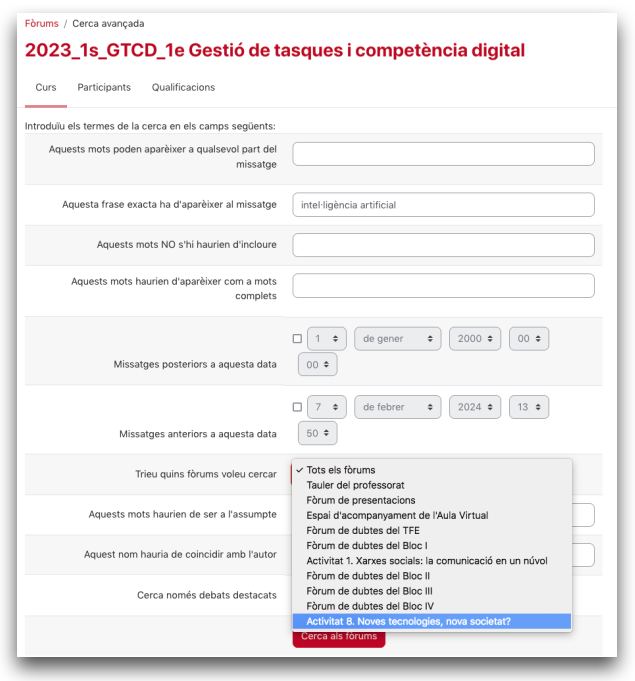
- Cliqueu al botó Cerca als fòrums a la part inferior de la pantalla i observeu que ara només apareixen els missatges o les aportacions que realment compleixen les vostres restriccions.
Subscriure's als fòrums
Aquesta és una funcionalitat molt interessant que permet estar al dia del que es publica en un fòrum sense haver d'estar accedint a l'Aula Virtual ni al curs. Si estem subscrits a un fòrum, rebrem notificacions a la bústia electrònica cada cop que s'hi publiquin missatges.
Segons el que hàgim configurat a les nostres preferències (segons indicàvem al mòdul 1), rebrem un missatge per cada publicació, o bé rebrem un resum diari.
Subscriure's a un fil de debat dins d'un fòrum
En primer lloc, cal tenir en compte que no cal subscriure's a un fòrum sencer: és possible seguir només alguns fils de debat concrets.
Per fer-ho, només cal que ens fixem en la pàgina d'inici del fòrum on hi hagi el fil o els fils de debat que vulguem seguir (per estar informats quan s'hi publiquin noves respostes). A la llista dels fils de debat ja oberts, veurem un botó al costat dret.
Només cal que activem el botó del fil al qual vulguem estar subscrits. El botó que indica subscripció activada té aquesta aparença: 
Per cancel·lar la subscripció, només l'hem de tornar a clicar (i tornarà a quedar desactivat).
Subscriure's a un fòrum sencer
Si us voleu subscriure a tot el fòrum per tal d'estar informats, no només quan s'hi publiquin respostes als fils de debat ja oberts, sinó també quan s'obrin fils de debat nous, heu d'accedir al fòrum en concret. Trobareu el botó Subscriu-me al fòrum, a la part superior dreta, just a sobre dels fils de debat.
En cas que vulgueu cancel·lar-ne la subscripció, trobareu aquesta opció en el mateix indret, ja que al botó ara hi haurà el text Cancel·la la meva subscripció al fòrum.
El seguiment dels missatges es refereix a la informació sobre els missatges no llegits que apareix al costat del nom de cada fòrum, a la pàgina principal del curs, o bé a cada fil de debat, on també trobarem indicacions sobre els missatges que tenim pendents de llegir.
Aquesta opció de seguiment també la podem activar o desactivar clicant a sobre de l'opció que ens apareix a la part superior, just a sota del títol del fòrum, on trobarem: "No facis el seguiment de missatges no llegits", o bé, "Fes el seguiment de missatges no llegits". Clicant-hi podem canviar la configuració segons el nostre interès.
Revisar les opcions de subscripció i seguiment de tots els fòrums d'un curs
En alguns cursos trobareu un bloc al menú dret anomenat Activitats.
Al bloc Activitats, si feu clic sobre l'opció "Fòrums" veureu una pàgina amb el resum de tots els fòrums del curs.
Al costat dret de cadascun veureu les opcions de subscripció i de seguiment que teniu configurats en aquell moment. Si cliqueu a sobre d'aquestes opcions (quan tinguin forma de botó) les podeu canviar per l'opció contrària.
També podeu triar si voleu canviar la forma de rebre els missatges: sense resum (un correu electrònic per cada missatge publicat), o resumida (un correu electrònic amb resums dels missatges un sol cop al dia). Per a això només cal que cliqueu a sobre de l'opció que aparegui en aquell moment i triar-ne una altra. Per defecte, l'opció que us apareixerà serà la que tingueu definida a les preferències del perfil d'usuari, tal com hem explicat al mòdul 1, però podem canviar aquesta opció per a cada fòrum en concret, sense canviar la configuració general.